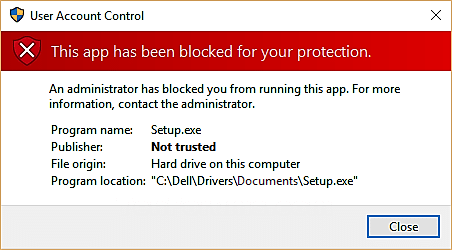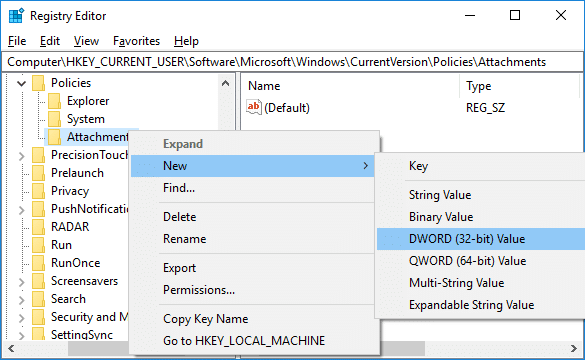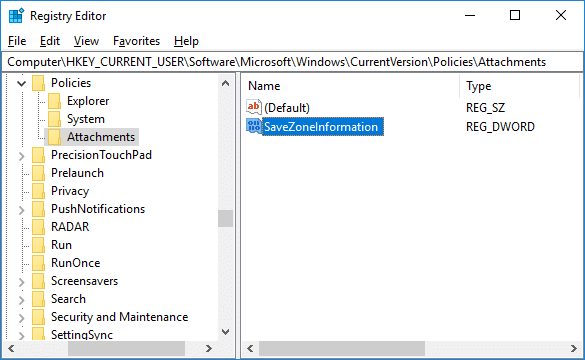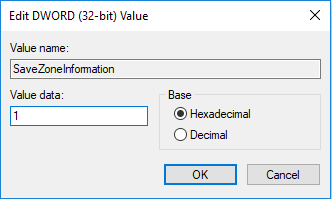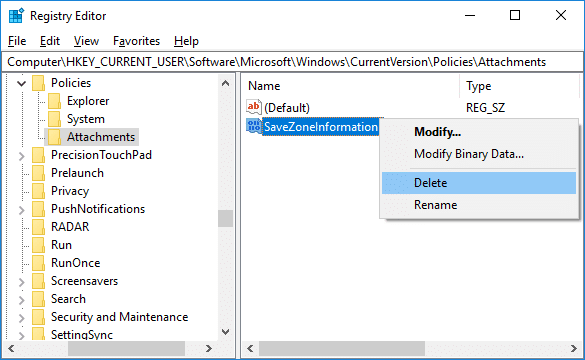رفع مسدود شدن فایلهای دانلود شده در ویندوز 10: هنگامی که میخواهید فایلهایی را که تازه دانلود کردهاید از طریق اینترنت باز یا اجرا کنید، ممکن است یک هشدار امنیتی با این مضمون دریافت کنید که « ناشر تأیید نشد و ممکن است فایل یک تهدید امنیتی باشد ». این زمانی اتفاق میافتد که ویندوز نمیتواند امضای دیجیتال فایل را تأیید کند، از این رو پیغام خطا میدهد. ویندوز 10 دارای یک مدیریت پیوست است که یک پیوست را ایمن یا ناامن شناسایی می کند، اگر فایل ناامن باشد، قبل از باز کردن فایل ها به شما هشدار می دهد.
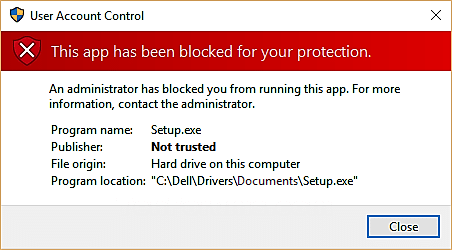
Windows Attachment Manager از رابط برنامه نویسی برنامه IAttachmentExecute (API) برای یافتن نوع فایل و ارتباط فایل استفاده می کند. هنگامی که برخی از فایل ها را از اینترنت دانلود می کنید و آن ها را روی دیسک (NTFS) خود ذخیره می کنید، ویندوز متادیتای خاصی را به این فایل های دانلود شده اضافه می کند. این ابرداده ها به عنوان یک جریان داده جایگزین (ADS) ذخیره می شوند. هنگامی که ویندوز متادیتا را به فایل های دانلودی به عنوان پیوست اضافه می کند، به آن اطلاعات منطقه می گویند. این اطلاعات منطقه قابل مشاهده نیست و به عنوان یک جریان داده جایگزین (ADS) به فایل دانلود اضافه می شود.
وقتی میخواهید فایل دانلود شده را باز کنید، Windows File Explorer اطلاعات منطقه را نیز بررسی میکند و میبیند که آیا فایل از منبع ناشناختهای آمده است یا خیر. هنگامی که ویندوز تشخیص داد که فایل ناشناخته است یا از منابع ناشناخته آمده است، اخطار صفحه نمایش هوشمند ویندوز ظاهر می شود که " صفحه هوشمند ویندوز مانع از شروع یک برنامه ناشناخته شد." اجرای این برنامه ممکن است رایانه شما را در معرض خطر قرار دهد .
اگر می خواهید فایل را رفع انسداد کنید، می توانید این کار را به صورت دستی با کلیک راست روی فایل دانلود شده و سپس گزینه Properties انجام دهید. در زیر پنجره ویژگی ها را علامت بزنید "Unblock" سپس روی Apply و سپس OK کلیک کنید. اما کاربران این روش را ترجیح نمی دهند زیرا انجام این کار هر بار که فایلی را دانلود می کنید بسیار آزاردهنده است، به جای آن می توانید اطلاعات منطقه اضافی را غیرفعال کنید که به این معنی است که هیچ هشدار امنیتی صفحه نمایش هوشمند وجود نخواهد داشت. بنابراین بدون اتلاف وقت، بیایید نحوه رفع مسدود شدن فایل های دانلود شده در ویندوز 10 را با کمک آموزش فهرست شده در زیر ببینیم.
فهرست
رفع بلاک شدن فایل های دانلود شده در ویندوز 10
مطمئن شوید که یک نقطه بازیابی را فقط در صورتی که مشکلی پیش بیاید ایجاد کنید.
روش 1: فعال یا غیرفعال کردن مسدود شدن فایل های دانلود شده در ویرایشگر رجیستری
1. Windows Key + R را فشار دهید سپس regedit را تایپ کنید و Enter را بزنید.

2. به کلید رجیستری زیر بروید:
HKEY_CURRENT_USER\Software\Microsoft\Windows\CurrentVersion\Policies\Atachments
3. اگر نمی توانید پوشه Attachments را پیدا کنید، روی Policies کلیک راست کرده و New > Key را انتخاب کنید .

4. نام این کلید را Attachments بگذارید و Enter را بزنید.
5. اکنون روی Attachments کلیک راست کرده سپس New > DWORD (32-bit) Value را انتخاب کنید.
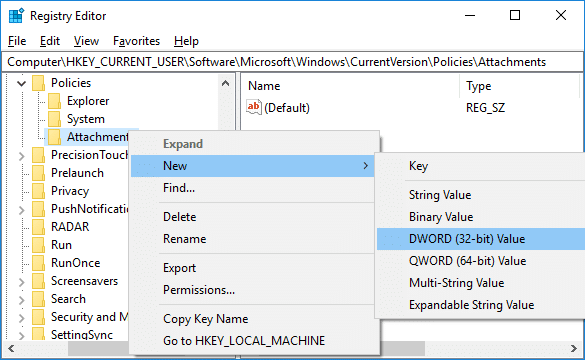
6. نام این DWORD جدید ایجاد شده را SaveZoneInformation بگذارید و Enter را بزنید .
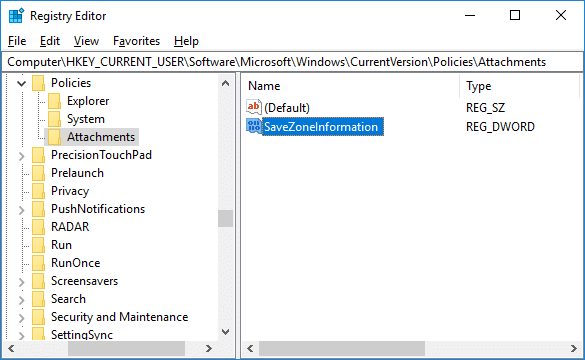
7.Double-با کلیک بر روی SaveZoneInformation سپس ارزش آن را به 1 تغییر دهید.
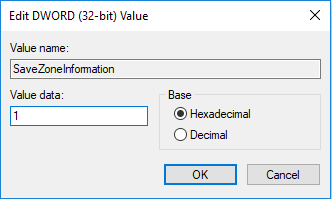
8. اگر در آینده نیاز به فعال کردن اطلاعات Zone دارید، کافی است روی SaveZoneInformation DWORD راست کلیک کرده و Delete را انتخاب کنید .
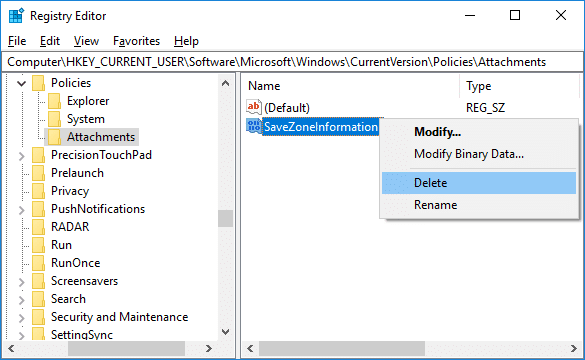
9. ویرایشگر رجیستری را ببندید سپس کامپیوتر خود را مجددا راه اندازی کنید تا تغییرات ذخیره شود.
این نحوه رفع مسدود شدن فایل های دانلود شده در ویندوز 10 است، اما اگر هنوز مشکلی دارید، روش بعدی را دنبال کنید.
روش 2: فعال یا غیرفعال کردن مسدود شدن فایل های دانلود شده در ویرایشگر خط مشی گروه
توجه: این روش برای کاربران نسخه خانگی ویندوز 10 کار نمی کند زیرا فقط در ویندوز 10 پرو، آموزش و نسخه سازمانی کار می کند.
1. Windows Key + R را فشار دهید سپس gpedit.msc را تایپ کنید و Enter را بزنید.

2. به خط مشی زیر بروید:
پیکربندی کاربر > الگوهای اداری > اجزای ویندوز > مدیریت پیوست
3. مطمئن شوید که Attachment Manager را انتخاب کرده اید سپس در پنجره سمت راست روی خط مشی « اطلاعات ناحیه در فایل پیوست حفظ نشود » دوبار کلیک کنید .

4. حال اگر نیاز به فعال یا غیرفعال کردن اطلاعات منطقه دارید، موارد زیر را انجام دهید:
برای فعال کردن مسدود شدن فایل های دانلود شده: پیکربندی نشده یا غیرفعال کردن را انتخاب کنید
برای غیرفعال کردن مسدود شدن فایل های دانلود شده: Enabled را انتخاب کنید

5. روی Apply و سپس OK کلیک کنید.
6. برای ذخیره تغییرات، کامپیوتر خود را مجددا راه اندازی کنید.
توصیه شده:
تمام، شما با موفقیت فایل های دانلود شده را از مسدود شدن در ویندوز 10 رفع کردید، اما اگر هنوز در مورد این آموزش سوالی دارید، در قسمت نظرات از آنها بپرسید.